WPS office怎么删除空白页面?
本教程主要讲WPS office怎么删除空白页面?操作起来是很简单的,想要学习的朋友们可以跟着小编一起去看一看下文,希望能够帮助到大家。
方法1:
直接将鼠标放在空白页上点“退格(Backspace)”键进行删除即可。
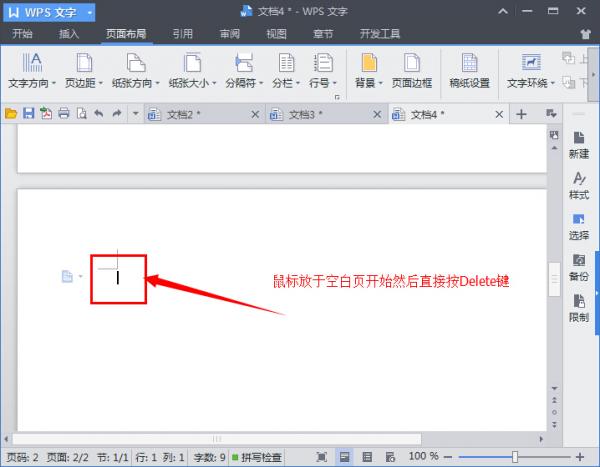
WPS office教程之删除空白页面
方法2:
将光标放在空白页前一页的末尾,按“Delete”键。
方法3:
按快捷键CTRL+END,然后按退格键向前删除。
方法4:
如果是因为前一页末尾有表格而造成的下一页出现空白页,我们可以将光标放在表格的最下边的框上,待光标变成上下状的双向箭头时,在保证不影响表内容的情况下尽可能向上拖动即可消除空白页。如果还是不行,可以再减少下边距的数值。
方法5:
直接选中空白页――右键――段落。
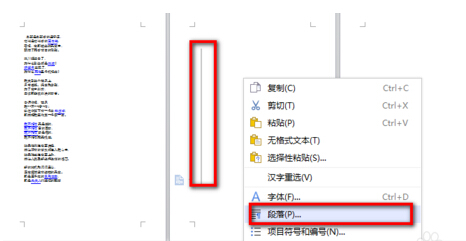
WPS office教程之删除空白页面
在段落窗口中缩进和间距――行距(设为固定值),行距后面的设置值手动输入为1――确定,这样就会删除这个空白页。
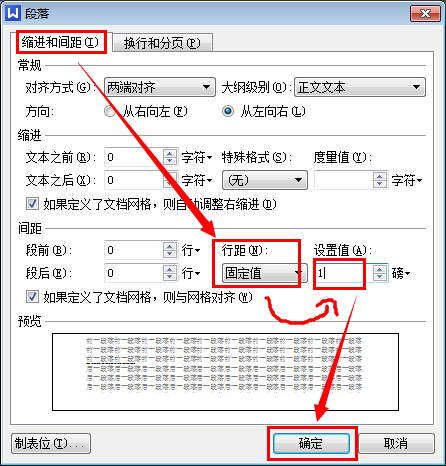
WPS office教程之删除空白页面
以上就是WPS office怎么删除空白页面的全部内容了,大家都学会了吗?































 魔兽世界:争霸艾泽拉斯
魔兽世界:争霸艾泽拉斯 植物大战僵尸2
植物大战僵尸2 QQ飞车
QQ飞车 水果忍者
水果忍者 穿越火线(CF)
穿越火线(CF) 英雄联盟
英雄联盟 热血江湖
热血江湖 穿越火线电脑版
穿越火线电脑版 魔兽世界
魔兽世界 问道
问道 《拳皇97》加强版 风云再起 模拟器
《拳皇97》加强版 风云再起 模拟器 我的世界
我的世界